| 西门子6ES72231BL320XB0 |
 |
价格:23 元(人民币) | 产地:德国 |
| 最少起订量:1台 | 发货地:上海 | |
| 上架时间:2018-06-04 12:26:17 | 浏览量:174 | |
上海斌勤电气技术有限公司
 |
||
| 经营模式:贸易公司 | 公司类型:中外合资经营 | |
| 所属行业:PLC控制系统 | 主要客户:自动化工厂 | |
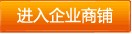 在线咨询 在线咨询  |
||
| 联系人:康奎 (先生) | 手机:18621061383 |
|
电话: |
传真: |
| 邮箱:192061030@qq.com | 地址:上海市松江区三新北路1800弄(松江电子商务园区) |
|
西门子6ES72231BL320XB0
SIMATIC S7-1200,数字量 I/O SM 1223,16DI/16DO, 16DI 24V DC,灌电流/拉电流, 16DO,晶体管 0.5A
希殿电气技术上海有限公司 主营西门子自动化全新原装正品 PROFINET 通信口S7-1200 CPU 本体上集成了一个 PROFINET 通信口,支持以太网和基于 TCP/IP和UDP 的通信标准。这个PROFINET 物理接口是支持10/100Mb/s的 RJ45口,支持电缆交叉自适应,因此一个标准的或是交叉的以太网线都可以用于这个接口。使用这个通信口可以实现 S7-1200 CPU 与编程设备的通信,与HMI触摸屏的通信,以及与其它 CPU 之间的通信。 支持的协议和最大的连接资源S7-1200 CPU 的PROFINET 通信口支持以下通信协议及服务
硬件版本 V4.1 支持的协议和最大的连接资源:S7-1200的连接资源分配给每个类别的预留连接资源数为固定值;您无法更改这些值。 但可组态 6个"可用自由连接"以按照应用要求增加任意类别的连接数。 ● 示例1: 1 个 PG 具有 3 个可用连接资源。 根据当前使用的 PG 功能,该 PG 实际可能使用其可用连接资源的 1、2 或 3。 在 S7-1200 中,始终保证至少有 1 个 PG,但不允许超过 1 个 PG。 在CPU属性>常规>连接资源显示:
HMI连接资源● 示例2:HMI 具有 12 个可用连接资源。 根据您拥有的 HMI 类型或型号以及使用的 HMI 功能,每个 HMI 实际可能使用其可用连接资源中的 1 个、2 个或 3 个。 考虑到正在使用的可用连接资源数,可以同时使用 4 个以上的 HMI。 HMI 可利用其可用连接资源(每个 1 个,共 3 个)实现下列功能:
以上示例共有5个HMI设备访问S7-1200,占用了S7-1200的12个HMI连接资源。 对于S7-1200 V4.1以上版本,有6个动态连接资源可以用于HMI连接。所以它们的最大HMI连接资源数可以达到18个。对于之前的版本只能用预留的HMI连接资源用于HMI访问。 HMI设备占S7-1200的HMI连接资源个数
注:“资源数(默认)”是当HMI与S7-1200在一个项目中组态HMI连接时,会占用S7-1200的组态的HMI连接个数。 如图:示例中HMI_2 为精智面板。
这个连接个数是这个HMI设备所能占用S7-1200的最大HMI连接个数,可以作为选型参考。
请参考:https://support.industry.siemens.com/cs/ww/en/view/109475049 硬件版本 V3.0 支持的协议和最大的连接资源:
连接数是固定不变的,不能自定义。 注意:建立被动的TCP 、ISO on TCP 和UDP的连接时,建议使用端口范围: 2000~5000。一些端口号和TSAP 号是受到限制不能被使用的。 下列端口号和TSAP号不能使用:
硬件版本 V2.0~V2.2 支持的协议和最大的连接资源:
硬件版本 V1.0 S7-1200
物理网络连接
PLC与PLC之间通信的过程
|
| 版权声明:以上所展示的信息由会员自行提供,内容的真实性、准确性和合法性由发布会员负责。机电之家对此不承担任何责任。 友情提醒:为规避购买风险,建议您在购买相关产品前务必确认供应商资质及产品质量。 |